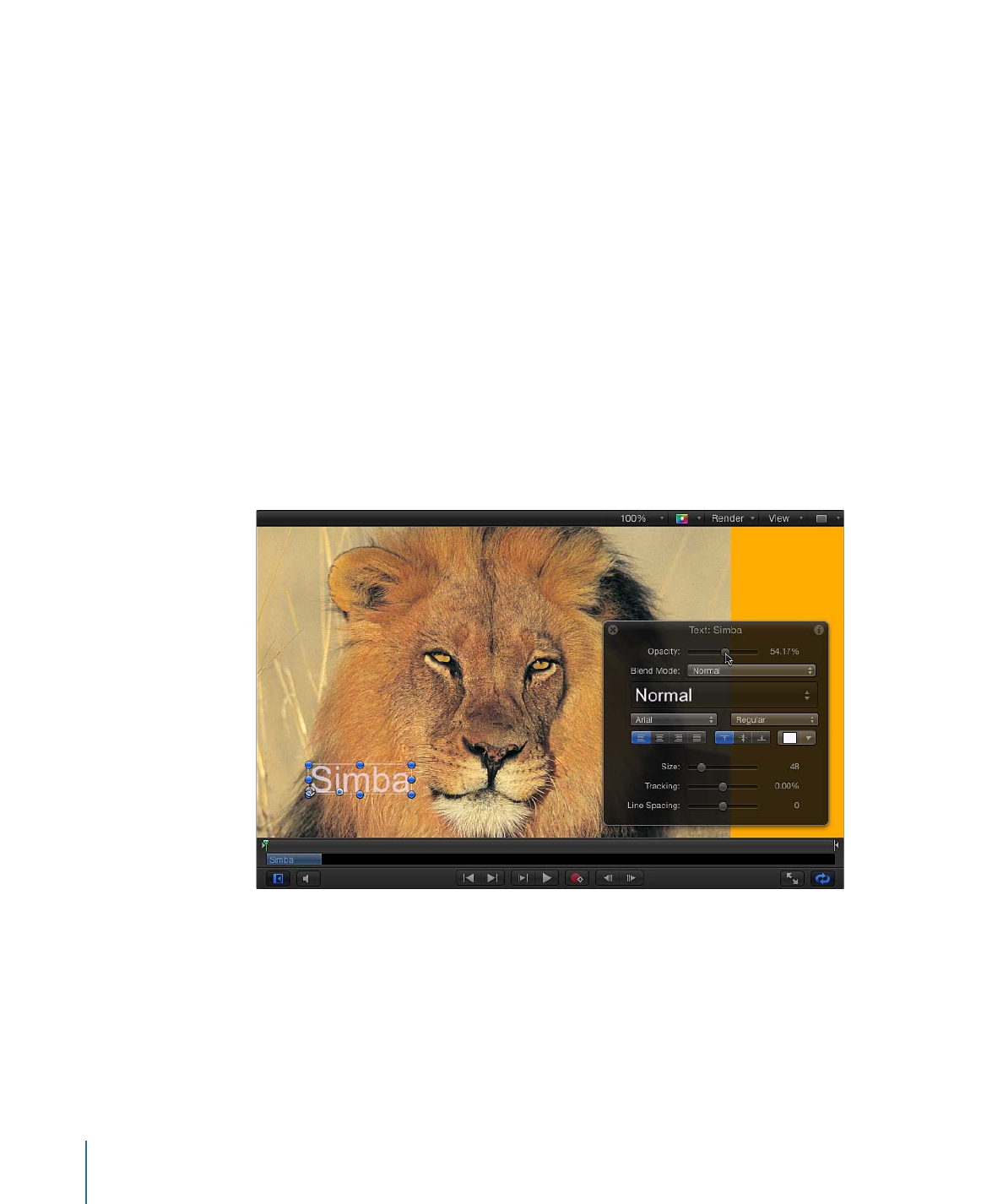
更改文本不透明度
更改文本不透明度有几种方法:
• 若要更改文本对象的整体不透明度,请使用 HUD 或“属性”检查器中的“不透明度”
滑块。
• 若要更改“样式”面板参数(如“面孔”、“光晕”、“投影”或“外框”)的不透明度,请
在“文本”检查器的“样式”面板中使用各自的“不透明度”控制。
备注: “属性”检查器中的“不透明度”参数和“文本”检查器的“样式”面板中的“不透
明度”参数是单独的控制。当对一个文本对象调整了这两个参数时,效果会相乘。
也就是说,如果“属性”检查器中的“不透明度”设定为 50%,然后在“样式”面板中将
“不透明度”设定为 50%,则文本所获得的不透明度为 25%。
若要在 HUD 中设定文本不透明度
1
使用“选择/变换”工具选择文本。
2
按 F7 键(或 D 键)以显示 HUD。
3
拖移“不透明度”滑块。
当您拖移滑块时,文本的不透明度会随着更新。
“属性”检查器中(而不是在“文本样式”面板中)的“不透明度”参数会更新。
若要通过属性检查器设定文本的不透明度
1
选择文本。
2
打开“属性”检查器。
3
在“混合”控制中,拖移“不透明度”滑块或在栏中输入不透明度值。
HUD 中的“不透明度”参数会更新。
764
第 16 章
创建和编辑文本
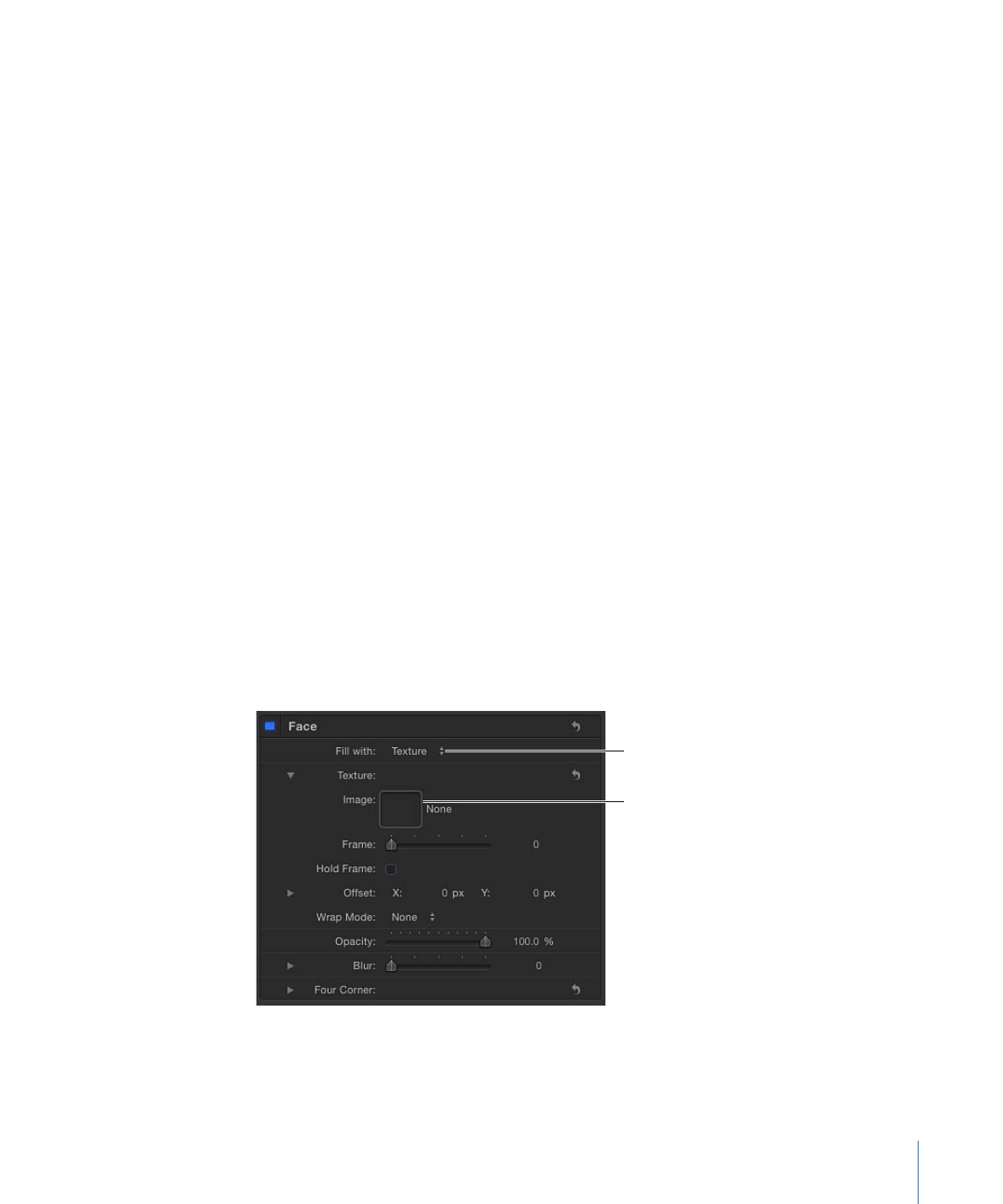
若要在文本检查器的样式面板中设定不透明度
1
选择文本。
2
在“文本”检查器中,点按“样式”以打开“样式”面板。
3
在“面孔”控制中,拖移“不透明度”滑块或在栏中输入不透明度值。